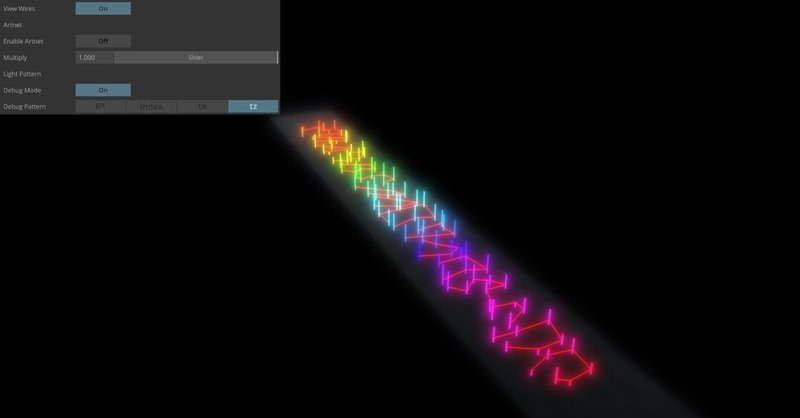
LED Tubes Simulator Template
はじめに
これはLEDチューブを大量につかった空間演出を作成するためのツールです。
GUI上で見た目を確認しながら演出を開発するためのシミュレーター機能と実際にLEDチューブの制御信号と飛ばすArtnet制御の機能を持っています。
また、施工状況や配線の変更に対応するため、すべてのパーツをTable DATをベースに生成しなおせるように作ってあります。
実際のプロジェクトファイルはこちら。
https://drive.google.com/drive/folders/1fSEwvh3oGObifRNlnqDHCE_QMyGl2r69?usp=share_link
どんな時に使うのか
今年開催されたALternative Kyoto 2022の天橋立に展示した作品Emmisivescapesで使いました(実際はその後リファクタリングをしています)。
大量のLEDを実際にレイアウトするのは本番2週間前だった上、立地条件的にしょっちゅう行けるような場所ではありませんでした。
そのため、シミュレーターで基本的には演出を開発し、配線やレイアウトが変更になると順次反映できるような形にしておけるシステムが必要でした。
実際の展示の様子はこんな感じでした。全長60m程度のエリアにLEDチューブを立てていってます。
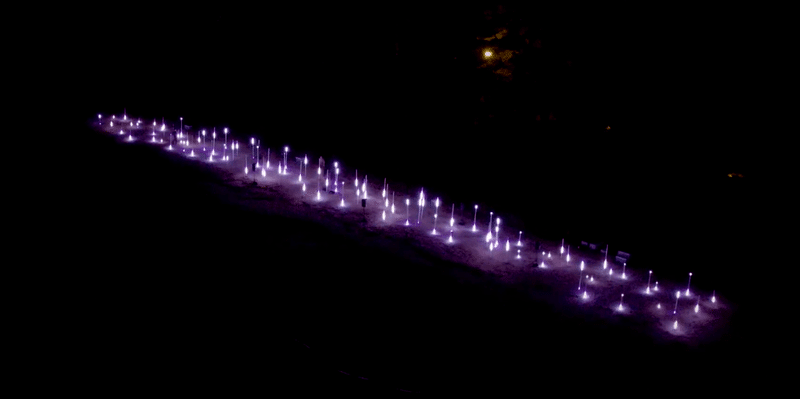

ハードウェア条件
LEDのコントローラは404R ControllerとSPI制御のLEDチューブいうものを前提にしています。
他のものでは動作を確認していませんが、改造すれば動くかもしれません。
404R Controllerの仕様としては以下になります。
1つのIPアドレスで16ユニバース制御可能
4つのポートがあり、それぞれに4ユニバースが割り当てられている
LEDはデイジーチェーンし、利用した信号だけシフトして次に伝送する
https://ja.aliexpress.com/item/4000996200136.html?gatewayAdapt=glo2jpn
また、1mあたり24ピクセル持っている2m、1.5m、1.0m、0.5mのLEDチューブで動作確認していますが、この辺りも改造すれば動くと思います。
使い方
テーブルを作成、更新します。
まずはLEDを位置(tx, ty, tz)と長さ(m)、ピクセル数(px)、他にLEDコントローラの番号(controller)、ポート番号(port)、接続順(index)を入力します。
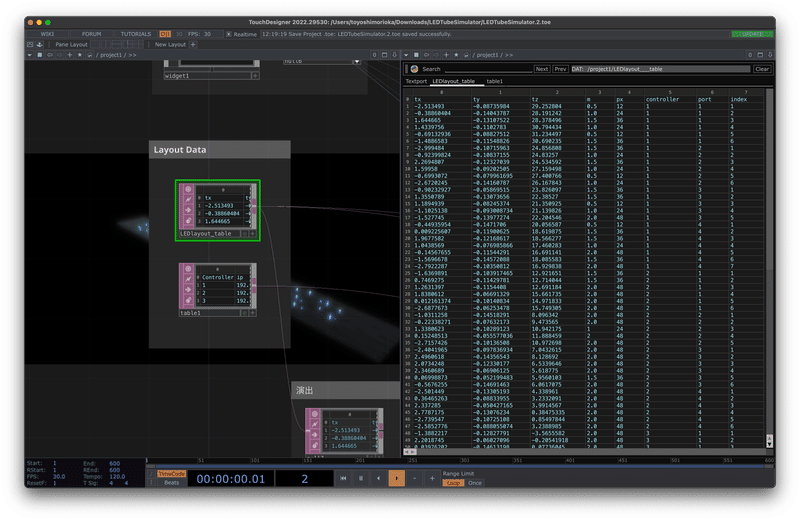
次にLEDコントローラ(404R Controller)の情報を入力します。
LEDコントローラのIPアドレス(ip)と設定するローカルアドレス(local)、ポート番号(6454)を設定しています。404R Controllerは6454を指定しないと動かないのですが、他のコントローラだとデフォルトの-1で動くかもしれません。IPアドレスはLEDコントローラに設定したアドレスになります。

テーブルを更新、作成した時点でシミュレータ側は動作しますが、Artnet側はリセットが必要になります。
artnet_converter COMPの中にあるリセットボタン3つを順番に押してください。コントローラ、ポート、LEDチューブがそれぞれ再生成され、接続されます。

これで準備完了です。

この記事が気に入ったらサポートをしてみませんか?
